対象:Excel2007
Excel 2007ではユーザーインターフェースが大きく変更になっていますが、その中でもグラフは変化が激しいと感じています。
2003までのExcelでは、メニュー[グラフ]−[グラフの種類]などから表示できる、[グラフの種類]ダイアログや、[グラフ]ツールバー−[グラフの種類]ボタンから、作成済みグラフの種類を変更することができました。
[スポンサードリンク]
Excel 2007では以下の手順でグラフの種類を変更します。
▼操作手順:作成済みグラフの種類を変更する
グラフを選択
↓
[グラフツール]−[デザイン]タブをクリック
↓
[種類]グループ−[グラフの種類の変更]ボタンをクリック
↓
[グラフの種類の変更]ダイアログでグラフを選択
↓
[グラフの種類の変更]ダイアログ−[OK]ボタンをクリック
グラフを選択
↓
[グラフツール]−[デザイン]タブをクリック
↓
[種類]グループ−[グラフの種類の変更]ボタンをクリック
↓
[グラフの種類の変更]ダイアログでグラフを選択
↓
[グラフの種類の変更]ダイアログ−[OK]ボタンをクリック
グラフを選択すると、普段は表示されていない[グラフツール]が下図のように表示されます。
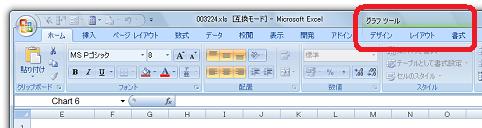
この[グラフツール]から、下図の[デザイン]タブ−[種類]グループ−[グラフの種類の変更]ボタンをクリックすると、グラフの種類を変更する[グラフの種類の変更]ダイアログが表示されます。
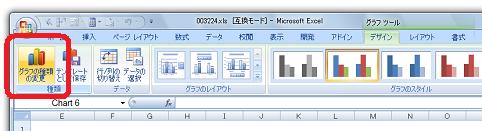
他にもExcel 2007でグラフ種類を変更する方法はありますが、まずは教科書的なこの操作をご理解ください。
[スポンサードリンク]
Home » Excel(エクセル)の使い方 » グラフ » Excel 2007でグラフの種類を変更−デザインタブ
 『インストラクターのネタ帳』では、2003年10月からMicrosoft Officeの使い方などを紹介し続けています。
『インストラクターのネタ帳』では、2003年10月からMicrosoft Officeの使い方などを紹介し続けています。










